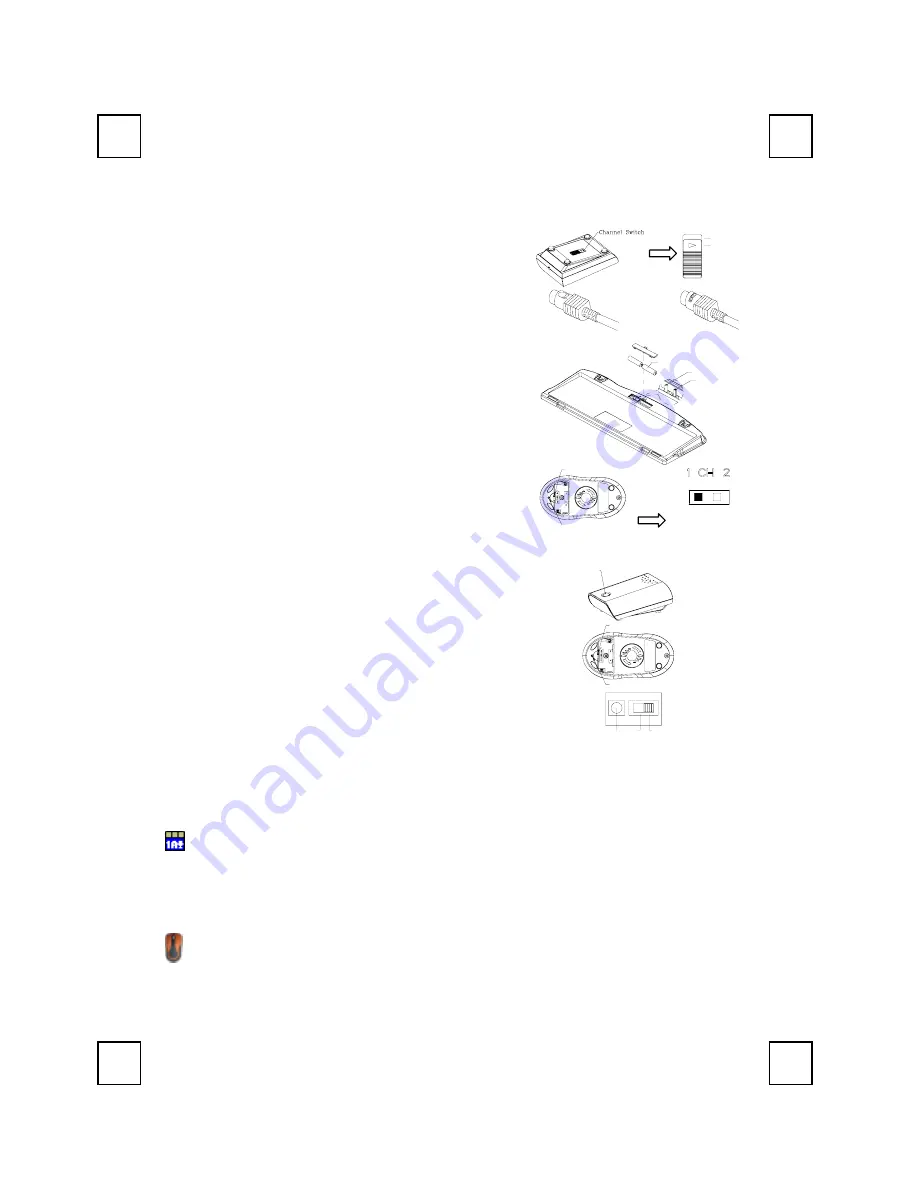
9013RF QG
德
3100505770 v1.1
Schnellinstallationsanleitung
Hardwareinstallation
Schiebeschaltereinstellungen
1. Versichern Sie sich, dass Ihr PC ausgeschaltet ist.
2. Nehmen Sie den Empfänger und wählen den Kanal CH1
oder CH2 mit Hilfe des Schiebeschalters auf der Rückseite
des Empfängers. (Behalten Sie Ihre Auswahl in Erinnerung)
3. Verbinden Sie den Empfänger mit Ihren PC, indem Sie den
grünen Stecker des Empfängers in die Mausanschlussstelle
Ihres PCs stecken und den violetten Stecker in die
Tastaturanschlussstelle.
4. Vergewissern Sie sich bei Ihrer Tastatur, dass die Batterien
an der Rückseite richtig installiert sind. (Beachten Sie die
Markierung für die Polarität der Batterien im Batteriefach)
5. Verwenden Sie den Schiebeschalter auf der Rückseite der
Tastatur, um den selben Kanal wie den in Schritt 2 am
Empfänger gewählten zu wählen.
6. Verwenden Sie den Schiebeschalter auf der Rückseite der
Tastatur, um den selben Kanal wie den in Schritt 2 am
Empfänger gewählten zu wählen.
7. Vergewissern Sie sich bei Ihrer Maus, dass die Batterien an
der Rückseite richtig installiert sind. (Beachten Sie die
Markierung für die Polarität der Batterien im Batteriefach)
CH1
CH2
Slide Switch
(-)
Battery 1.5V 2pcs
(+)
ID Button
ID BUTTON
CHANNEL SWITCH
ID-Einstellung
ID Button
ID BUTTON
CHANNEL SWITCH
Die ID-Erkennungsfunktion verhindert die Interferenzen durch die
anderen RF-Mäuse in der selben Umgebung. Die ID muss neu
eingestellt werden, nachdem die Batterien ausgewechselt wurden
oder wenn die Tastatur nicht richtig funktioniert.
Der ID-Knopf jedes Gerätes wird mit dem Wort "CONNECT"
gekennzeichnet.
Die LED unter der ID Taste des Empfängers zeigt den
Verbindungsstatus.
1. Ihr PC muss eingeschaltet sein, um die ID-Einstellung zu
ändern.
2. Drücken Sie einmal den ID-Knopf auf der oberen Teil des
Empfängers.
3. Drücken Sie einmal die ID-Taste auf der Unterseite der Maus.
4. Drücken Sie einmal die ID-Taste auf der Unterseite der
Tastatur.
CH2
CH1
ID Button
Softwareinstallation
Installation des Tastaturtreibers
Um die Funktion der speziellen Taste der Tastatur verwenden zu können, müssen Sie den
Tastaturtreiber, der sich auf der im Paket enthaltenen Treiber-CD befindet, installieren.
1.
Stecken Sie die Treiber-CD in das Diskettenlaufwerk.
2.
Rufen Sie das Programm
SetupKey.exe
im Ordner
\9013RF&9001ARF\keyboard software
der
Diskette auf.
3.
Befolgen Sie den Anweisungen auf dem Bildschirm, um die Installation zu vervollständigen.
Maustreiberinstallation
Um die Funktion der speziellen Verknüpfungstaste der Maus verwenden zu können, müssen Sie den
Maustreiber, der sich auf der im Paket enthaltenen Treiber-CD befindet, installieren.
1.
Legen Sie bitte die Treiber-CD in das entspechende Laufwerk.
2.
Führen Sie die Datei
setup.exe
in dem Ordner
\9013RF&9001ARF\mouse software
auf der
Treiber-CD aus.
3.
Folgen Sie den Anweisungen auf dem Bildschirm, um die Installation zu vervollständigen.
Mausanschluss
Tastaturanschluss
Unterseite der Maus
Schiebeschalter
zur Einstellung
ID-Taste der
Tastatur
ID-Taste des
Empfängers
ID-Taste der
Maus


























